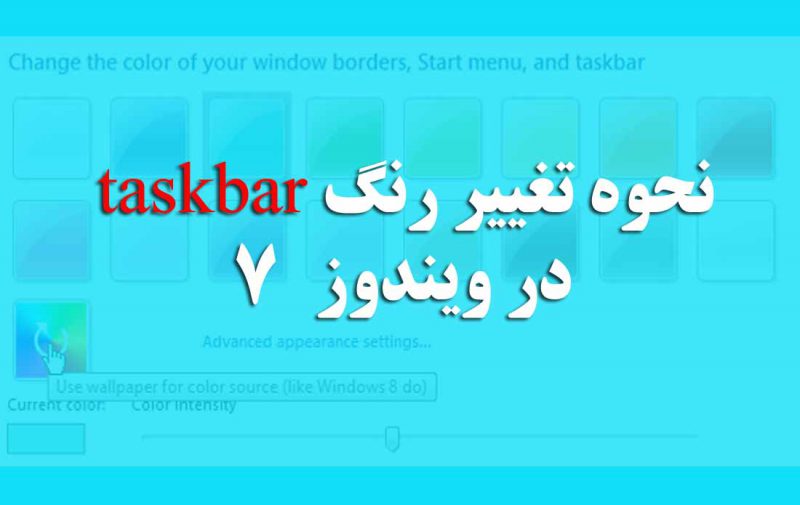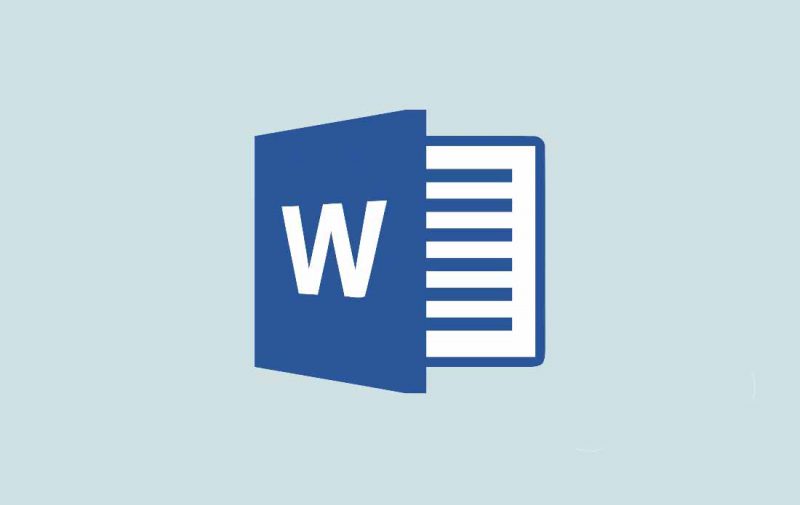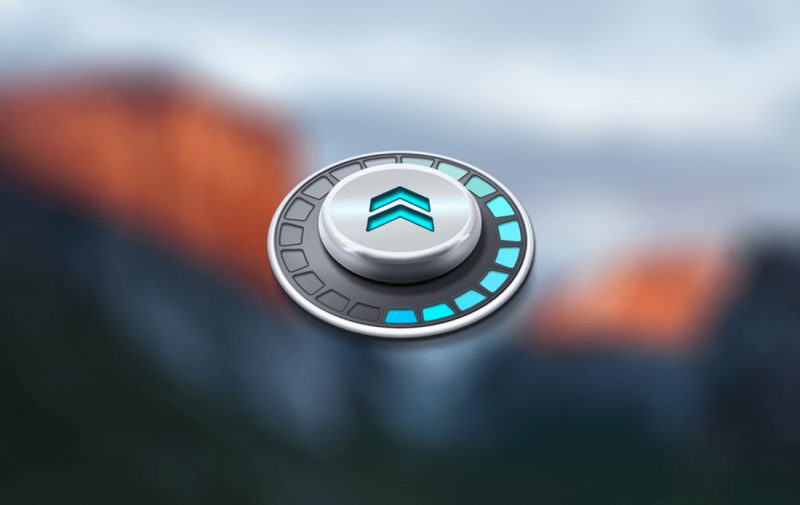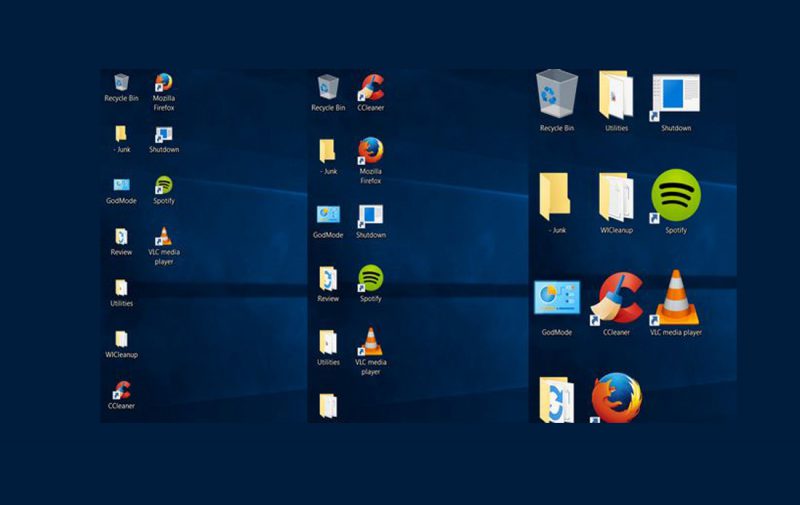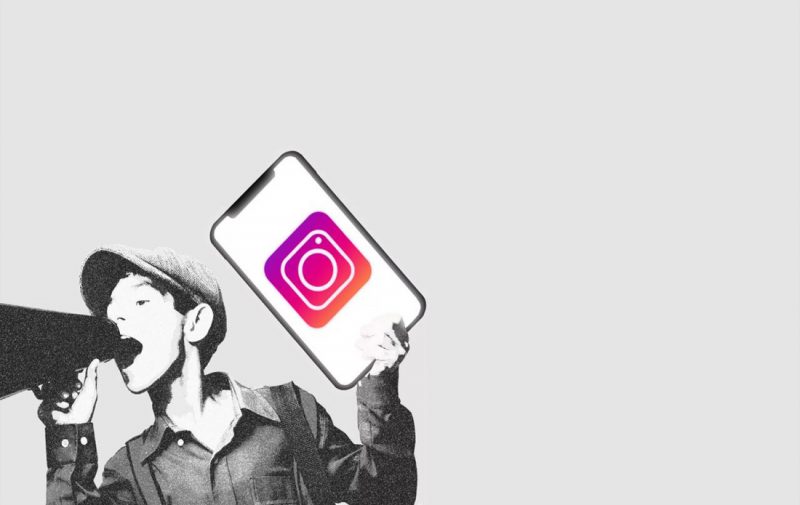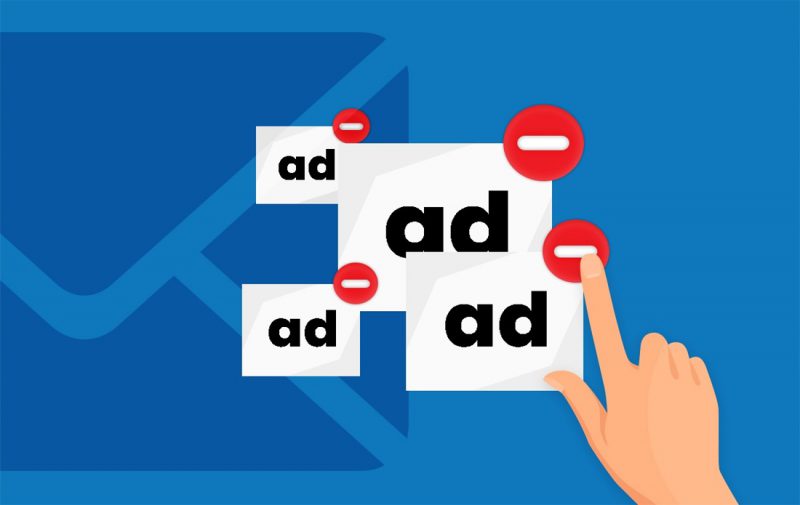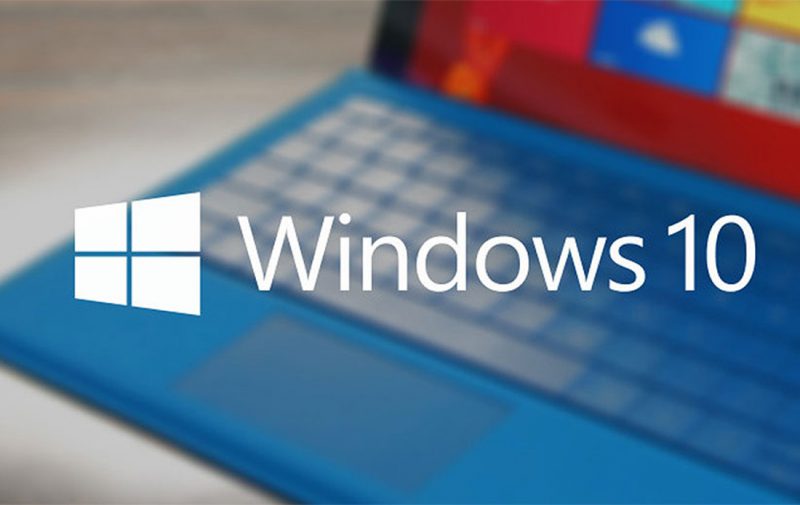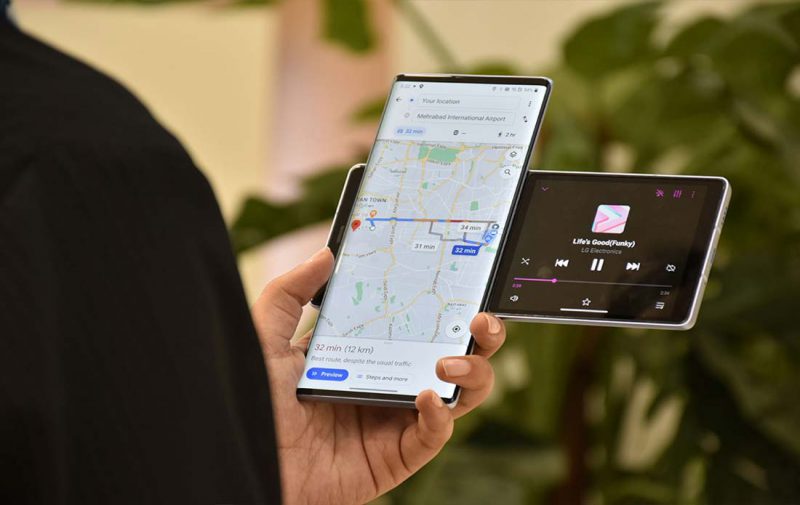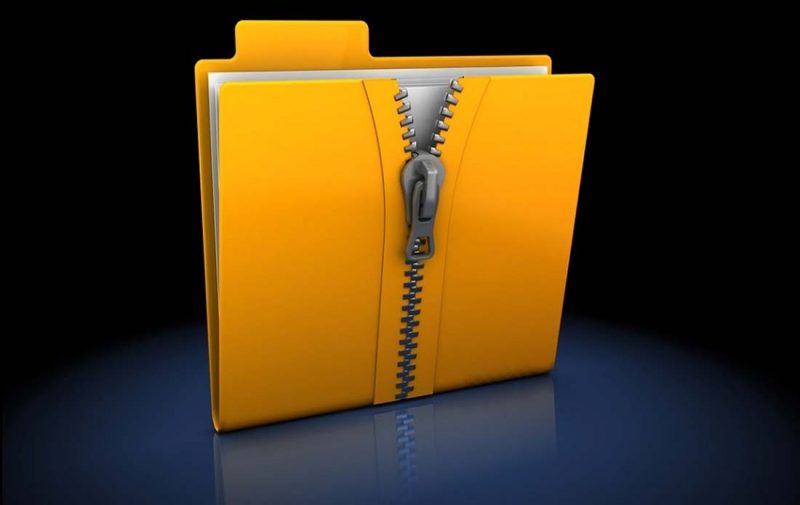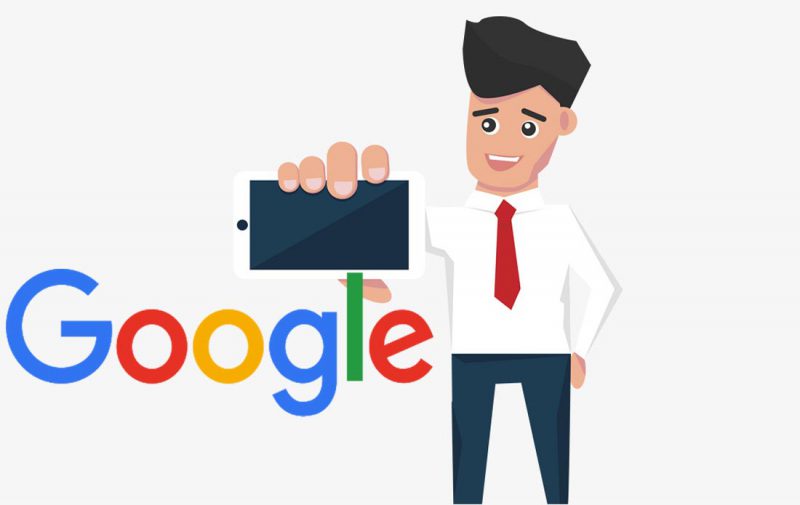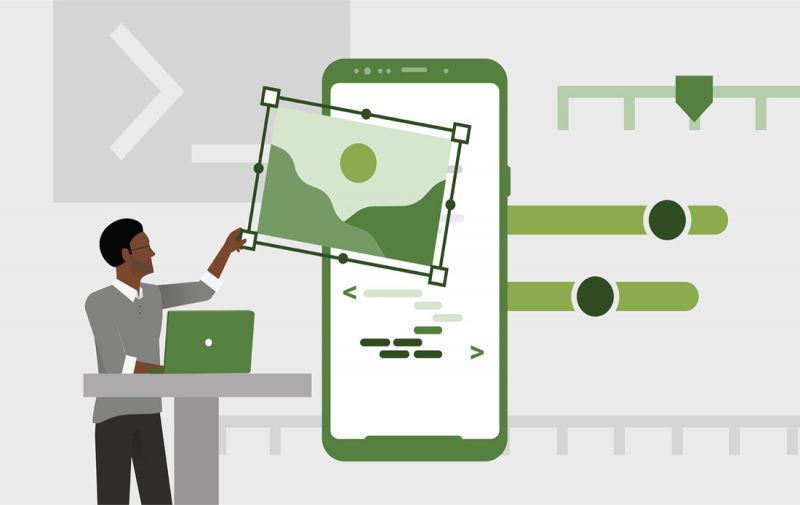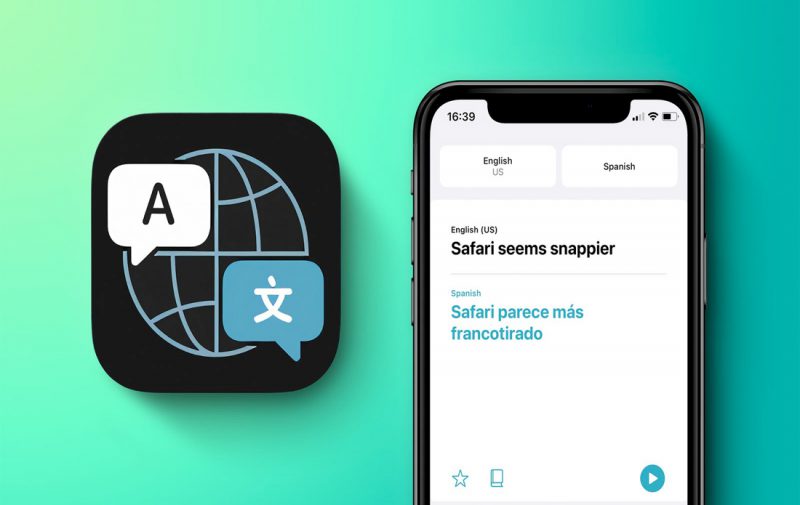فعال کردن فایروال ___ فایروال که با نام دیوار آتشین نیز شناخته می شود، یکی از مهم ترین ابزار های امنیتی ویندوز است. این قسمت یک سیستم کنترل هوشمند اطلاعات ورودی و خروجی سیستم می باشد و درصورتی که بتوانیم فایروال ویندوز را فعال و به خوبی تنظیم نماییم امنیت رایانه خود را تا حد زیادی تامین کرده ایم. firewall نرم افزاری ویندوز در نسخه آخر ویندوز بسیار بهبود یافته است و رابط های گرافیکی بسیار کاربردی در آن قرار داده شده است. اول از همه باید مطمئن شویم firewall ویندوز ما فعال است یا خیر؟ و در صورتی که فعال نیست نسبت به فعالسازی فایروال ویندوز اقدام نماییم. سپس تنظیمات خود را روی آن اعمال کنیم. در این آموزش تی پکس مگ قصد دارد 3 روش برای فعال کردن فایروال را برای شما توضیح دهد . پس با ما تا انتهای مقاله همراه باشید …
نوشته های مرتبط : نکات امنیتی برای جلوگیری از سرقت اطلاعات و برنامه ها توسط افراد
فهرست بندی مطالب
1- روشن کردن فایروال ویندوز در ویندوز 7 ، 8.1 و 10
1- منوی استارت را باز کنید. روی “جستجو” کلیک کنید.در کادر جستجو “دیوار آتش یا همان “.”Windows Firewall را از لیست نتایج انتخاب کنید.
2- یک روش دیگر برای باز کردن پنجره فایروال این است که روی منوی استارت کلیک کنید ، سپس روی کنترل و سپس روی گزینه system and security کلیک کنید تا وارد پنجره فایروال شوید .
هنگامی که وارد پنجره اصلی فایروال ویندوز می شوید در صورتی که مطابق تصویر زیر گزینه های private networks و Guest or public networks به رنگ سبز باشند یعنی فایروال ویندوز فعال است.
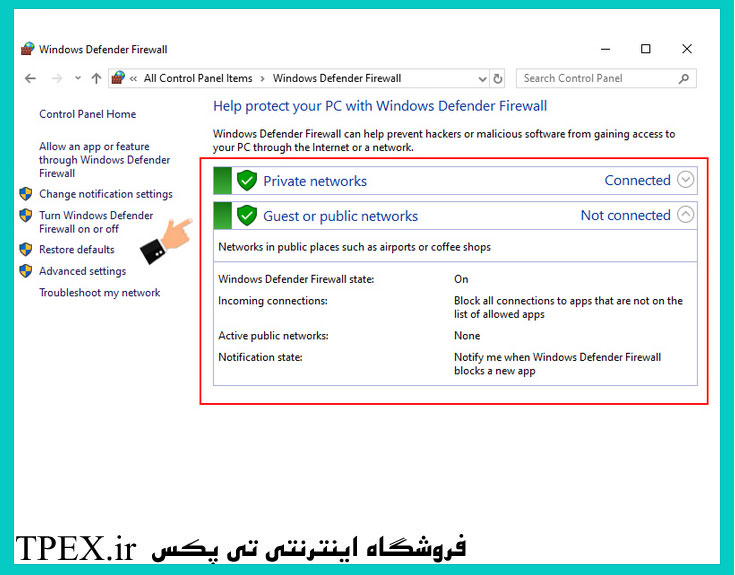
اگر فایروال شما روشن نبود
یا اینکه قصد روشن و خاموش کردن فایروال را دارید ، در سمت چپ پنجره گزینه روشن یا خاموش کردن فایروال یا همان Turn windows firewall on or off را کلیک کنید .
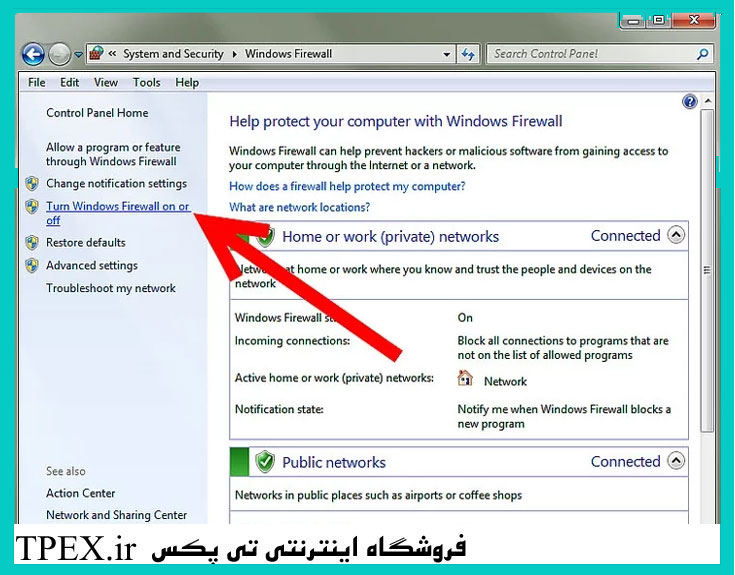
حالا برای شما پنجره ای بنام customize settings باز می شود .
در این صفحه از مراحل فعالسازی فایروال ویندوز ابتدا از قسمت private network settings گزینه turn on windos Defender firewall را تیک دار کنید تا فایروال این قسمت فعال شود. سپس یکی از گزینه های زیر را برای آن قسمت در نظر بگیرید.
- Block all incoming conections including those in the list of allowed programs: این گزینه بدین معناست که در صورت مشاهده هر گونه اقدام امنیتی در شبکه داخلی ویندوز آن اقدام یا نرم افزار عامل را بدون اطلاع قبلی بلاک کنید.
- Notify me when windows firewall blocks a new programs: این گزینه بدین معناست که درصورتی که فایروال یک نرم افزار را بلاک کرد سریعا به من اطلاع دهید. ما استفاده از گرینه دوم را به شما پیشنهاد می کنیم.
از قسمت public network setting نیز ابتدا فایروال این قسمت را مطابق تصویر زیر روی Turn on قرار دهید و سپس گزینه دوم را تیک دار نمایید.
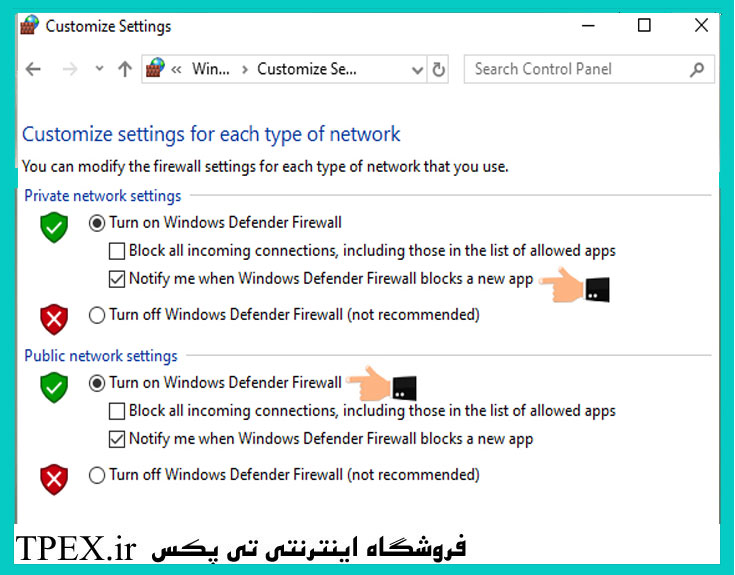
2- روشن کردن فایروال ویندوز در ویندوز ویستا
- منوی Start را باز کرده و “Control Panel” را انتخاب کنید.
- “Security” را انتخاب کنید و سپس روی “Windows Firewall” کلیک کنید.
- روی “روشن یا خاموش کردن فایروال ویندوز” کلیک کنید.ممکن است از شما خواسته شود رمز ورود مدیر خود را وارد کنید.
- “روشن (توصیه می شود)” را انتخاب کنید ، سپس “تأیید” را کلیک کنید تا تغییر را تأیید کنید.
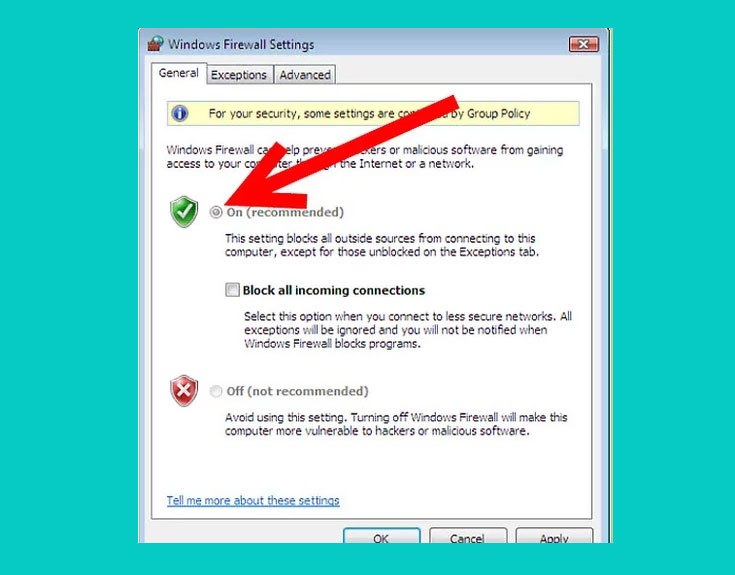
منبع : wikihow.com
 فروشگاه مد و استایل تی پکس |
فروشگاه مد و استایل تی پکس |